win10系统盘空间
(win10系统盘空间多大)
Windows 10“保留的存储”本是为保证系统成功更新和获得良好性能而预留的存储空间,但另一个方面,它也占用了更多的磁盘空间,可谓各有利弊(图1)。因此,在了解保留的存储空间是如何运作的情况下,掌握在不同版本的Windows中开启这一空间的方法,以及如何减少对该空间的占用,都有其必要性。
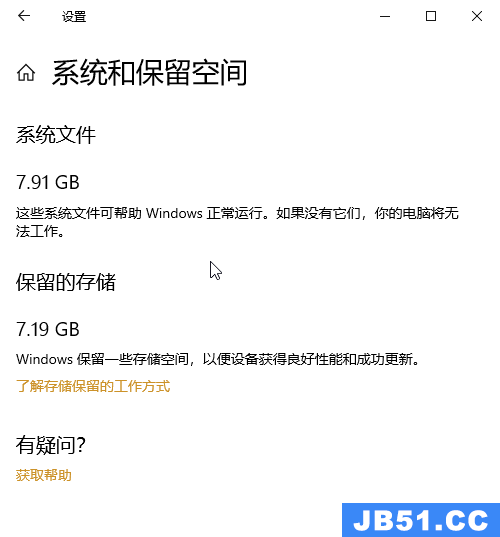
1. 保留的存储空间及其工作原理
以往,如果没有保留的存储空间,若是用户的数据填满可用存储空间时,Windows和应用程序就变得不稳定、不可靠。这时,如果Windows和应用程序需要更多可用空间才能正常工作,则它们可能无法按预期正常运行。有了保留的存储空间,这种情况就不再会发生。从1903版开始,Windows 10对磁盘空间的管理方式进行了改进,通过启用保留的存储空间,一些磁盘空间被系统特别地划出,以供系统更新、应用程序、临时文件和系统缓存使用,其目标是通过确保关键的操作系统功能始终有足够的磁盘空间,来改进电脑的日常性能。Windows 10保留的存储空间功能是默认开启的,我们不需要作任何设置,只要系统一启动,此进程便在后台自动运行。
那么,保留的存储空间是如何工作的呢?在具有“保留的存储”的设备上,当应用程序和系统进程创建临时文件时,这些临时文件不会占用可用的用户空间,它们将自动放入保留的存储空间中。如果由于某种原因,保留区域已填满,系统存储检测功能将会自动删除不需要的临时文件,Windows将得以继续按预期运行。这将使大多数电脑无需释放任何磁盘空间就可以下载和安装更新,因此即使我们看到系统分区的剩余磁盘空间已经很小了,但更新仍不会受到影响。
小提示:
保留的存储空间也不是绝对地能够包容一切临时性文件,尽管保留的存储空间充足,但一些软件仍会使用保留的存储空间之外的磁盘空间作为自己的临时文件夹。此外,即便是使用保留的存储空间,当保留的存储空间已满,无法腾挪时,也可能会临时占用保留区域以外的一些磁盘空间。系统更新时,如果保留的磁盘空间之外的磁盘剩余空间也不够使用,Windows会提示我们通过外部存储设备(如高速闪存盘)临时扩展存储空间,或者会指导我们如何释放更多磁盘空间以完成更新,不过这种情况出现的几率会较小。
2. 查看Windows 10保留的存储空间
从Windows 10 1903版开始,最基本的保留的存储空间从7GB开始,但保留的空间的大小将随着时间的推移而变化,具体取决于使用设备的方式。例如,当前在设备上占用一般可用空间的临时文件,将来可能会占用保留的存储空间。
要查看保留的存储的空间占用量,依次点击“设置→系统→存储”,在“存储”窗口中展开存储的使用方式以及空间的释放方式列表,点击“系统和保留空间”(图2);在随后弹出的列表窗口中,可以看到“保留的存储”空间的占用量。
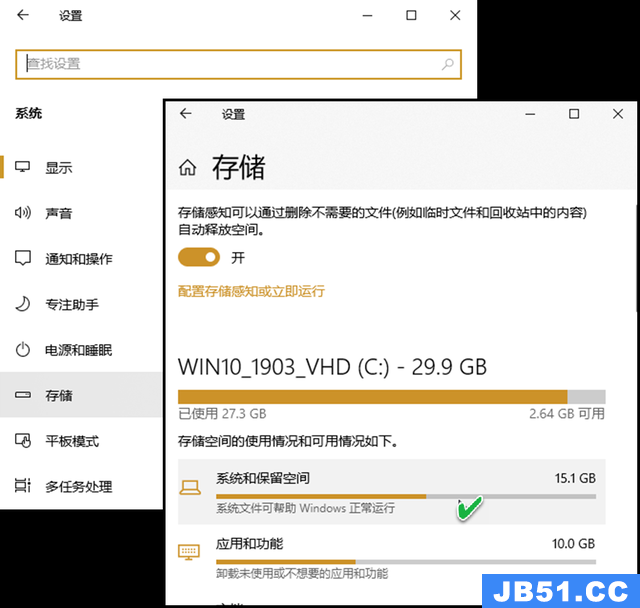
3. 精简无用功能 减小保留空间占用
微软在关于保留空间的介绍中称:“你无法完全删除保留的空间,但可以通过精简不需要的功能来减小它的占用。”那么,“不需要的功能”可能包含哪些内容呢?
首先是关闭已开启但不常用的系统可选功能。Windows 10中已经预安装了许多功能,通过点击“设置→应用→应用和功能→程序和功能→启用或关闭Windows功能”,我们可以查看设备上安装了哪些预设功能(图3)。
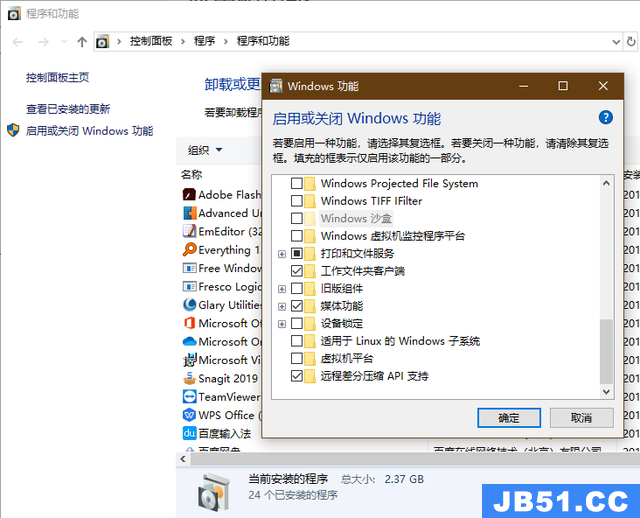
这些功能默认没有完全开启,通过选择,可以手动选择开启或关闭。但开启了可选功能后,Windows为确保在安装更新时,设备上有足够的空间来维护此功能,将增加保留的存储的空间占用量。因此,如果某些已经开启的功能对于自己来说并没有多大用处,通过清除选项来关闭该功能,便可以减少设备上保留的存储所需的空间量。此外,在“应用和功能”窗口的“可选功能”列表中,也可以通过卸载无用的功能来减少保留的存储空间占用量(图4)。
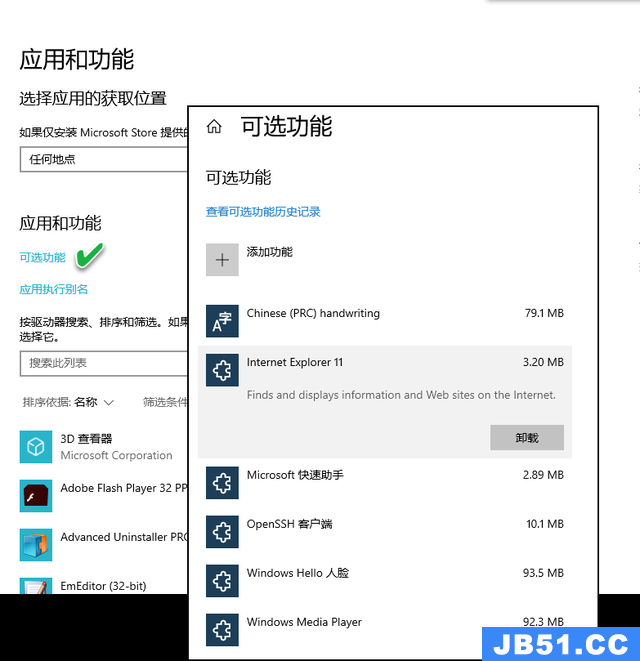
其次,我们可以卸载已安装的多余语言模块。Windows 10安装程序默认包含了多种本地化语言。虽然我们的大多数人一次只使用一种语言,但也不能排除有些客户经常需要在两种或多种语言之间切换(如有多国业务往来的商人或技术人员),因此系统中可能会同时存在两种或两种以上的语言包,这样Windows将增加保留的存储空间占用量,以确保在安装更新时有空间维护这些语言。如果我们只使用一种语言,可通过卸载不使用的语言,减少设备上保留的存储所需的空间。点击“设置→时间和语言→语言”,查看设备上安装了哪些语言,选择将多余的语言删掉即可(图5)。
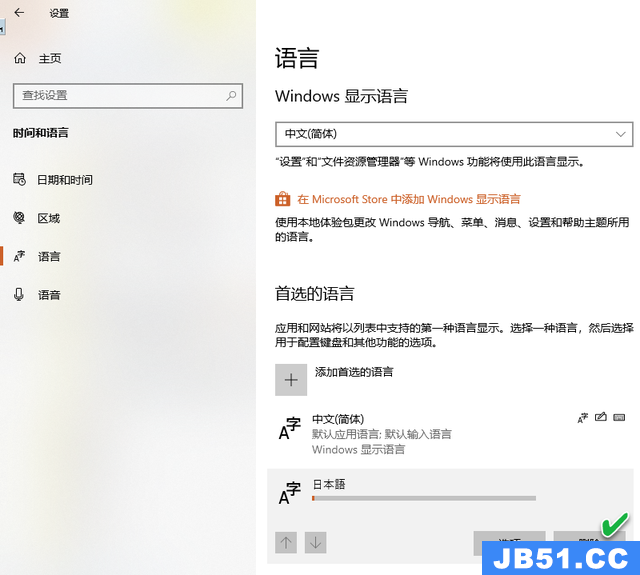
4. 为低版本Windows 10开启保留空间
低于1903的Windows 10无法享用保留的磁盘空间的安全“福利”,但我们可以通过修改注册表的办法,为其增加这一功能。
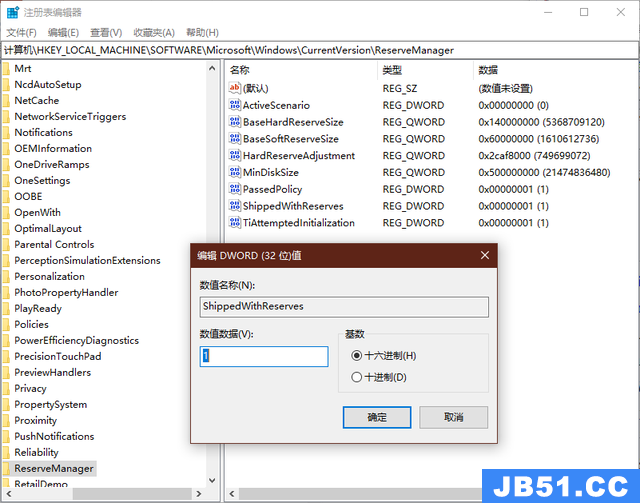
运行REGEDIT命令打开注册表编辑器,依次定位到“HKEY_LOCAL_MACHINESOFTWAREMicrosoftWindowsCurrentVersionReserveManager”,在右侧窗格找到“ShippedWithReserves”项,双击该项,将数值数据修改为“1”,点击“确定”保存(图6)。若无该项,建立并将值设为“1”即可。这样就可以避免由于磁盘占满,系统无法自动升级的尴尬。
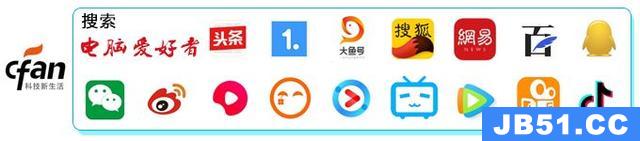
版权声明:本文内容由互联网用户自发贡献,该文观点与技术仅代表作者本人。本站仅提供信息存储空间服务,不拥有所有权,不承担相关法律责任。如发现本站有涉嫌侵权/违法违规的内容, 请发送邮件至 dio@foxmail.com 举报,一经查实,本站将立刻删除。

